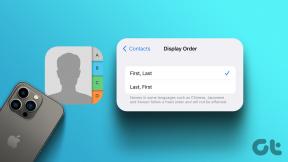Popravite Samsung, da se internet vedno znova odpira sam
Miscellanea / / June 15, 2022

Pametni telefon Samsung je eden najboljših telefonov Android, ki ga imajo radi uporabniki Androida zaradi funkcij, ki jih ponuja. Vendar pa je težava, ki je zmotila uporabnike, ta, da se internet Samsung nenehno odpira brez zahtevane težave. Morda boste videli, da se internetni zavihki Samsung odpirajo v telefonu, ne da bi odprli aplikacijo. Takšna težava lahko moti uporabnike, saj bi se pojavila težava z odpiranjem naključnih strani v brskalniku Samsung, ko uporabljate katero koli drugo aplikacijo. Recimo, poskušate klikniti sliko, nato pa se bo pojavila internetna aplikacija Samsung s spletno stranjo turistična mesta. Vprašanje, ki bi vam prišlo na misel, bi bilo, kako preprečim, da bi se moj Samsungov internet pojavil na mojem telefonu? Če želite odpraviti to težavo, lahko poskusite zapreti odprto aplikacijo v telefonu, vendar če želite odpraviti težavo z zagonom, lahko poskusite slediti metodam v tem članku.

Vsebina
- Kako popraviti Samsungov internet, ki se odpira sam
- 1. način: prisilni ponovni zagon naprave
- 2. način: onemogočite internetno aplikacijo Samsung
- 3. način: onemogočite namestitev neznanih aplikacij
- 4. način: Namestite drug spletni brskalnik
- 5. način: Zaženite skeniranje virusov
- 6. način: spremenite nastavitve brskalnika
- 7. način: Odstranite aplikacije tretjih oseb
- 8. način: Odprite telefon v varnem načinu
- 9. način: Uporabite protivirusni program
- 10. način: uporabite aplikacijo Reiboot
Kako popraviti Samsungov internet, ki se odpira sam
V razdelku so navedeni vsi možni razlogi za težavo Samsung internet aplikacija, ki odpira naključne strani v telefonu.
- Vsaka začasna napaka ali napaka v OS- Vsaka začasna napaka ali napaka v operacijskem sistemu Samsung lahko povzroči, da se aplikacije Samsung odprejo brez poziva.
- Aplikacije tretjih oseb- To težavo so morda povzročile aplikacije drugih proizvajalcev, ki ste jih morda namestili s kodo ali iz vira drugega proizvajalca.
- Datoteke zlonamerne programske opreme - Če na datoteke v vašem telefonu vpliva virus, boste morda opazili težavo zaradi datotek z zlonamerno programsko opremo.
- Težave s piškotki brskalnika- Nastavitve v vašem spletnem brskalniku lahko povzročijo, da se internetna aplikacija Samsung odpre v telefonu brez poziva.
- Napaka v novi posodobitvi - Številne težave v operacijskem sistemu Samsung so se pojavile po namestitvi nove posodobitve v vaš telefon, ena od takih pa je lahko težava z odpiranjem interneta Samsung brez dotikanja telefona.
Opomba: Samsung Galaxy A21s se uporablja za opis postopka v članku, nastavitve pa se lahko razlikujejo v vašem telefonu.
1. način: prisilni ponovni zagon naprave
Prvi pristop k reševanju težave z internetnimi zavihki Samsung, ki se nenehno odpira, je ponovni zagon telefona. S tem bi počistili vse začasne napake in odpravili težave z OS v telefonu. Pritisnite na Moč pritisnite neprekinjeno in tapnite na Ponovni zagon možnost v prikazanem meniju za ponovni zagon telefona Samsung. Po ponovnem zagonu preverite, ali je težava z internetno aplikacijo Samsung v telefonu še vedno prisotna.
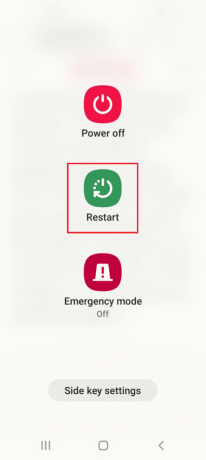
2. način: onemogočite internetno aplikacijo Samsung
Ker Samsung Internet nenehno odpira težave, povezane z internetom Samsung, lahko poskusite onemogočiti aplikacijo v telefonu, da odpravite težavo.
1. Povlecite navzgor po zaslonu za ogled domače strani in tapnite na Nastavitve aplikacijo v meniju.

2. Tapnite na aplikacije zavihek v prikazanem meniju za ogled vseh aplikacij, nameščenih v telefonu.
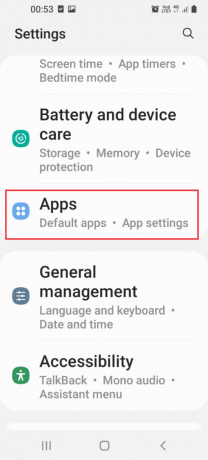
3. Tapnite na Samsung internet aplikacijo na seznamu, da odprete stran z nastavitvami aplikacije.

4. Tapnite na Prisilna zaustavitev gumb na dnu, da onemogočite internetno aplikacijo Samsung.
Opomba 1: Če Onemogoči gumb ni prikazan, tapnite na Prisilna zaustavitev gumb na dnu.
Opomba 2: Poskusite lahko tudi odstraniti aplikacijo, če ni vnaprej nameščena v telefonu.
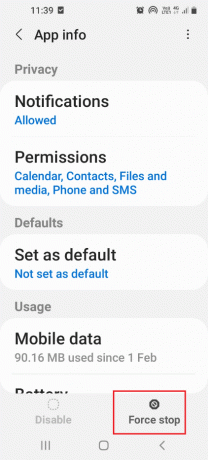
Preberite tudi: Popravi sistemski uporabniški vmesnik je ustavil črni zaslon v Androidu
3. način: onemogočite namestitev neznanih aplikacij
Poskusite onemogočiti možnost namestitve neznanih aplikacij v internetni aplikaciji Samsung, da odpravite težavo, ki se še naprej odpira.
1. Povlecite navzgor po zaslonu za ogled domače strani in tapnite na Nastavitve aplikacijo v meniju.

2. Tapnite na aplikacije zavihek v prikazanem meniju za ogled vseh aplikacij, nameščenih v telefonu.

3. Tapnite na Samsung internet aplikacijo na seznamu, da odprete stran z nastavitvami aplikacije.

4. Tapnite na Namestite neznane aplikacije zavihek na prikazanem seznamu.
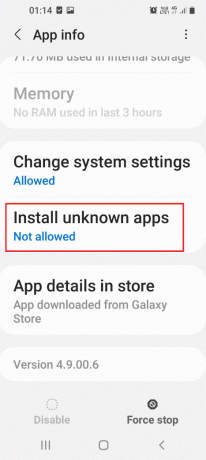
5. Preklopi izklopljen možnost Dovoli iz tega vira da onemogočite namestitev neznanih aplikacij.
Opomba: Ogledate si lahko nastavitev Ni dovoljeno na zavihku Namesti neznane aplikacije na strani z nastavitvami.

Preberite tudi:Odpravite težavo z praznjenjem baterije Samsung Note 4
4. način: Namestite drug spletni brskalnik
Če ne morete odpraviti težave Samsung Internet, ki se nenehno odpira v internetni aplikaciji Samsung, lahko poskusite namestiti kateri koli drug spletni brskalnik v telefon.
1. Povlecite navzgor po zaslonu za ogled domače strani in tapnite na Trgovina z igračami aplikacijo v meniju.

2. Dotaknite se iskalne vrstice in vnesite pogumen brskalnik in tapnite prvi prikazani rezultat.
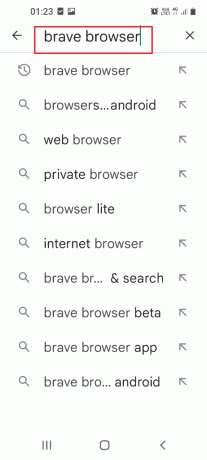
3. Tapnite na Namestite gumb za namestitev Brave Private spletni brskalnik aplikacijo na vašem telefonu.
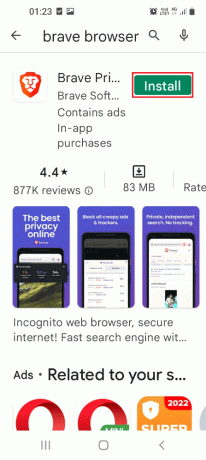
4. Povlecite navzgor po zaslonu, tapnite Pogumni brskalnik aplikacijo in za brskanje po spletu uporabite spletni brskalnik.
5. način: Zaženite skeniranje virusov
Če so v vašem telefonu datoteke z zlonamerno programsko opremo, lahko poskusite skenirati telefon za datoteke, ki jih prizadene virus, in tako odpravite težavo Samsung Internet, ki se nenehno odpira.
1. Povlecite navzgor po zaslonu za ogled domače strani in tapnite na Nastavitve aplikacijo v meniju.

2. Tapnite na aplikacije zavihek v prikazanem meniju za ogled vseh aplikacij, nameščenih v telefonu.

3. Tapnite na Skrb za napravo aplikacijo na prikazanem seznamu.

4. Tapnite na Odprto gumb na dnu zaslona, da odprete zaslon za nego naprave.
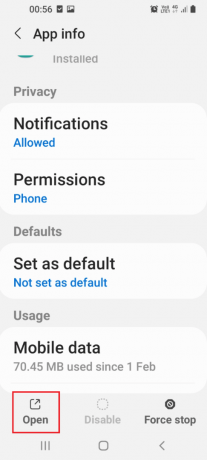
5. Tapnite na Zaščita naprave zavihek na naslednjem zaslonu.

6. Tapnite na Skeniraj telefon gumb za skeniranje pametnega telefona za datoteke z zlonamerno programsko opremo.

7. Ko aplikacija dokonča skeniranje, boste prejeli rezultate skeniranja.
Opomba: Če je v telefonu kakršna koli zlonamerna programska oprema, lahko poskusite odstraniti aplikacijo iz telefona.

Preberite tudi:Kako omogočiti namizni način v brskalnikih Android
6. način: spremenite nastavitve brskalnika
Če želite odpraviti težavo z internetno aplikacijo Samsung, lahko poskusite spremeniti nastavitve v mobilnem spletnem brskalniku na telefonu.
Možnost I: v internetni aplikaciji Samsung
Metode za spreminjanje nastavitev v internetni aplikaciji Samsung v telefonu, da odpravite težave z internetno aplikacijo Samsung.
1. Počisti predpomnilnik internetne aplikacije Samsung
Sledite spodnjim korakom, da počistite datoteke predpomnilnika v internetni aplikaciji Samsung, da odpravite težavo Samsung Internet, ki se nenehno odpira v telefonu.
1. Povlecite navzgor po zaslonu za ogled domače strani in tapnite na Nastavitve aplikacijo v meniju.

2. Tapnite na aplikacije zavihek v prikazanem meniju za ogled vseh aplikacij, nameščenih v telefonu.

3. Tapnite na Samsung internet aplikacijo na seznamu, da odprete stran z nastavitvami aplikacije.

4. Tapnite na Skladiščenje zavihek na prikazanem seznamu za ogled prostora, ki ga porabi internetna aplikacija Samsung.

5. Tapnite na Počistiti začasni pomnilnik gumb na dnu, da izbrišete datoteke predpomnilnika internetne aplikacije Samsung v telefonu.

2. Blokiraj pojavne oglase
Poskusite omogočiti nastavitev blokiranja pojavnih oken v internetni aplikaciji Samsung, da rešite težavo Samsung Internet, ki se nenehno odpira.
1. Povlecite navzgor po zaslonu in tapnite Samsung internet aplikacijo, da odprete aplikacijo v telefonu.
2. Tapnite na meni ikono in tapnite na Nastavitve gumb v prikazanem meniju.
3. Premaknite se na Napredno razdelek in tapnite na Spletna mesta zavihek na seznamu.
4. Tapnite na prenosi zavihek na naslednjem zaslonu.
5. Preklopi na the Blokiraj pojavna okna nastavitev v Spletna mesta razdelek za blokiranje pojavnih oglasov v internetni aplikaciji Samsung.
Opomba: Poskusite lahko tudi namestiti oglasni blok aplikacijo za blokiranje pojavnih oglasov v internetni aplikaciji Samsung.
Možnost II: v aplikaciji Chrome
Počistiti morate piškotke v brskalniku Chrome, da odpravite težavo Samsung Internet, ki se še naprej odpira v telefonu.
1. Povlecite navzgor po domačem zaslonu in tapnite Chrome aplikacijo v meniju, da odprete spletni brskalnik Google Chrome.

2. Tapnite na tri navpične pike v zgornjem desnem kotu domače strani.

3. Tapnite na Nastavitve zavihek na prikazanem seznamu, da odprete okno z nastavitvami aplikacije Chrome.
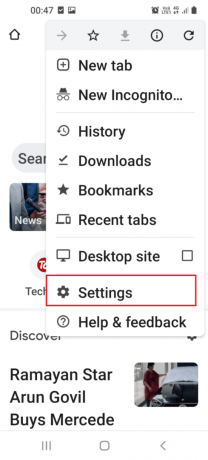
4. Tapnite na Zasebnost in varnost zavihek v oknu Nastavitve na prikazanem seznamu.

5. Tapnite na Počisti podatke brskanja zavihek na naslednjem zaslonu, da izberete možnost piškotkov.

6. Tapnite na Osnovni zavihek in nastavite Časovni razpon oddelek do Ves čas z uporabo spustnega menija.

7. Izberite polje poleg Piškotki in podatki o spletnih mestih možnost in tapnite na Počisti podatke gumb na dnu.
Opomba: Izberete lahko tudi polje Predpomnjene slike in datoteke da izbrišete vse datoteke predpomnilnika v brskalniku.
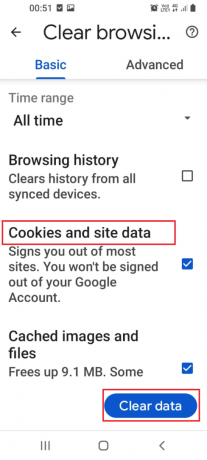
8. V naslednjem potrditvenem oknu izberite vsa prikazana spletna mesta in tapnite na Jasno gumb na zaslonu.
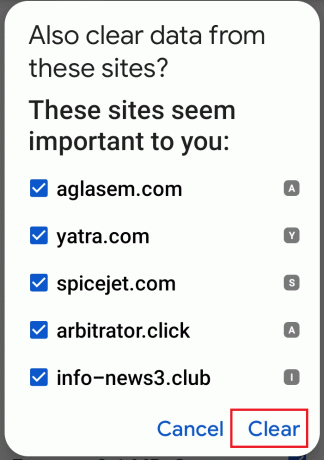
Preberite tudi:16 najboljših aplikacij za obnovitev za Android
7. način: Odstranite aplikacije tretjih oseb
Aplikacije, nameščene v vašem telefonu, zlasti aplikacije tretjih oseb in nepotrebne aplikacije v vašem telefonu, lahko povzročijo težavo z internetno aplikacijo Samsung.
Možnost I: prek aplikacije za nastavitve
Težavo z odpiranjem interneta Samsung je mogoče odpraviti, če odstranite aplikacije v telefonu z aplikacijo Nastavitve.
1. Povlecite navzgor po zaslonu za ogled domače strani in tapnite na Nastavitve aplikacijo v meniju.
2. Tapnite na aplikacije zavihek v prikazanem meniju za ogled vseh aplikacij, nameščenih v telefonu.
3. Tapnite aplikacijo drugega proizvajalca na prikazanem seznamu.
Opomba: The Amazon je izbrana za razlago, morate izbrati aplikacijo tretje osebe ali problematično aplikacijo.
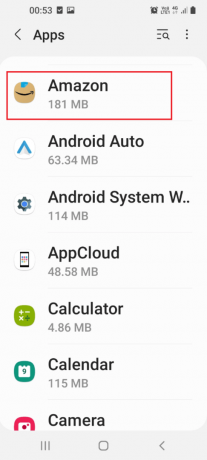
4. Na Informacije o aplikaciji strani, tapnite na Odstrani gumb na dnu, da odstranite aplikacijo iz telefona.

5. Tapnite na v redu gumb na potrditvenem zaslonu, da potrdite odstranitev aplikacije.
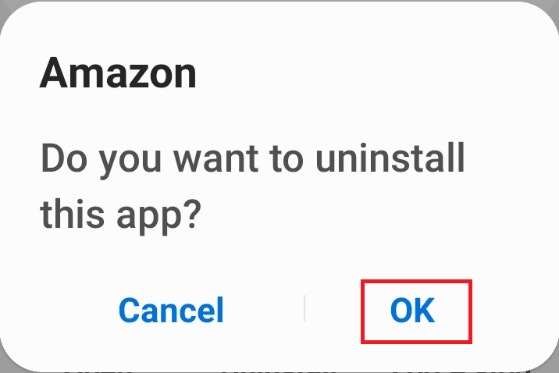
Možnost II: prek aplikacije Play Store
Z aplikacijo Trgovina Play lahko odstranite najmanj uporabljene aplikacije, da odpravite težavo z internetom Samsung, ki se nenehno odpira v telefonu.
1. Povlecite navzgor po zaslonu za ogled domače strani in tapnite na Trgovina z igračami aplikacijo v meniju.

2. Tapnite na ikona profila v zgornjem desnem kotu domače strani.
3. Na naslednjem zaslonu tapnite na Upravljajte aplikacije in napravo zavihek za ogled nameščenih aplikacij v telefonu.

4. Tapnite na Upravljaj zavihek in tapnite možnost Nameščeno v spustnem meniju.

5. Tapnite na tri vodoravne črte v zgornjem desnem delu strani in tapnite na Najmanj uporabljeni možnost na seznamu kategorij.
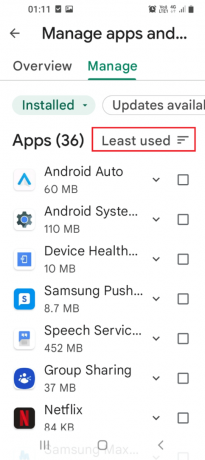
6. Izberite aplikacije s poljem poleg aplikacije in tapnite na smeti gumb na vrhu.

7. Tapnite na Odstrani gumb na naslednjem zaslonu, da odstranite posodobitve aplikacije v telefonu.

8. Tapnite na Odstrani gumb v potrditvenem oknu, da odstranite aplikacijo iz telefona.
Opomba: Izbrisati morate vse aplikacije, ki na seznamu nimajo logotipa ali imena.
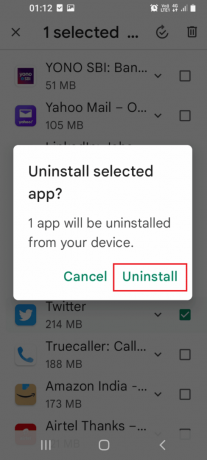
Preberite tudi:Katere trgovine sprejemajo Samsung Pay?
8. način: Odprite telefon v varnem načinu
Če ne morete odstraniti aplikacij v telefonu v običajnem načinu, lahko poskusite uporabiti varni način, da odstranite aplikacije in odpravite težavo z odpiranjem internetnih zavihkov Samsung.
1. Dolgo pritisnite na Moč gumb ob strani in dolg tap na Ugasniti gumb, da se premaknete v varni način.

2. Tapnite na Varni način gumb na zaslonu za vstop v varni način na telefonu.

3. Odstranite vse problematične aplikacije v varnem načinu in izklopite varni način na telefonu z uporabo tukaj navedene povezave.
9. način: Uporabite protivirusni program
Če datotek z zlonamerno programsko opremo v telefonu ne morete popraviti z aplikacijo Device care, lahko poskusite namestiti protivirusno aplikacijo za skeniranje in odpravljanje težav z internetnimi zavihki Samsung, ki se nenehno odpirajo.
1. Povlecite navzgor po zaslonu za ogled domače strani in tapnite na Trgovina z igračami aplikacijo v meniju.

2. Dotaknite se iskalne vrstice in vnesite ključavnica proti virusu in čistilcu virusov in tapnite prvi prikazani rezultat.

3. Tapnite na Namestite gumb za namestitev Zaklepanje protivirusnega in virusnega čistilca aplikacijo na vašem telefonu.

4. Povlecite navzgor po zaslonu, tapnite Zaklepanje protivirusnega in virusnega čistilca aplikacijo in tapnite na Skeniraj gumb za skeniranje telefona za datoteke, ki jih prizadene virus.
Preberite tudi:Kako preveriti stanje baterije na Androidu
10. način: uporabite aplikacijo Reiboot
Če želite odpraviti težavo, da se internetni zavihki Samsung nenehno odpirajo v vašem telefonu, lahko poskusite uporabiti katero koli aplikacijo za ponovni zagon, da odpravite težave z operacijskim sistemom Samsung na pametnem telefonu.
1. Povlecite navzgor po zaslonu za ogled domače strani in tapnite na Trgovina z igračami aplikacijo v meniju.

2. Dotaknite se iskalne vrstice in vnesite ponovni zagon za android in tapnite prvi prikazani rezultat.

3. Tapnite na Namestite gumb za namestitev Popravite sistem Android - Hitro popravilo in čistilo aplikacijo na vašem telefonu.
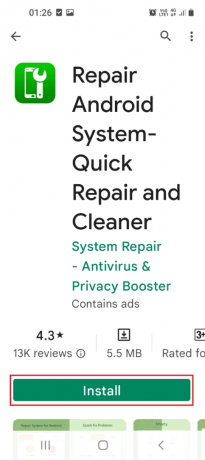
4. Povlecite navzgor po zaslonu, tapnite Popravite sistem Android - Hitro popravilo in čistilo aplikacijo in z aplikacijo odpravite težave v telefonu.
Priporočeno:
- Kako onemogočiti tipkovnico prenosnika v sistemu Windows 10
- 14 najboljših najhitrejših brskalnikov za Android
- Kako onemogočiti možnost Samsung Discover na zaslonu aplikacije
- Kako prenesti aplikacije na Samsung Smart TV
Metode za odpravo težave Samsung internet se nenehno odpira na telefonu Samsung so obravnavani v tem članku. Morda ste opazili, da se internetni zavihki Samsung nenehno odpirajo, ne da bi zagnali aplikacijo, in da bi se internetni brskalnik Samsung, ki odpira naključne strani, ponavljal. Odgovor na vprašanje, kako preprečim, da bi se moj Samsung internet pojavil, je razložen v članku. Če ste prebrali celoten članek, vnesite svoje dragocene predloge in vprašanja v razdelek za komentarje tukaj.